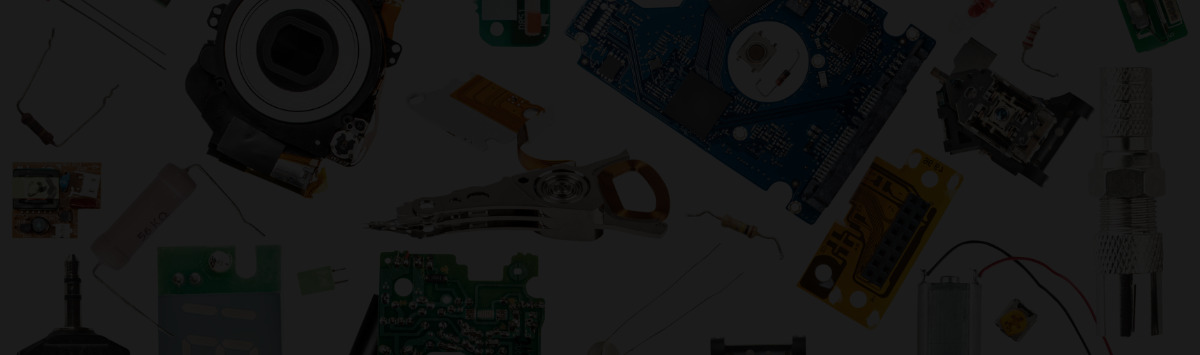Newsニュース
- 2021.11.26
- お知らせ
ホームページリニューアルに伴うブラウザの更新(再読込み)のお願い
ホームページリニューアルに伴いまして、ご利用のブラウザ上で以前のホームページ情報(キャッシュ)が残っておりますと、まれに表示崩れが発生する場合がございます。
お手数をお掛けいたしますが、表示に乱れが発生した際にはご利用のブラウザでキャッシュを削除していただきますようお願い申し上げます。
【 パソコンでの対応方法 】
・Windowsの場合
「 ctrl 」 + 「 f5 」キーを押す
・Macの場合
「 command 」 + 「 R 」キーを押す
※上記で改善しない場合は下記ご参照ください。
Internet Explorer 11の場合
1: メニューバーの「ツール」メニューから「インターネットオプション」を選択。
2: 「全般」タブ内、「閲覧の履歴」項目にある「削除」ボタンをクリック。
3: 「お気に入りWebサイトデータを保持する」のチェックを外す。
4: 「インターネット一時ファイルおよびWebサイトのファイル」にチェックを入れ、他の項目のチェックを外す。
5: 「インターネット一時ファイルおよびWebサイトのファイル」以外にチェックが入っていないことを確認する。
6: 最後に「削除」ボタンをクリック。
Microsoft Edgeの場合
1: メニューバーの「・・・」(設定など)メニューから「設定」を選択。
2: 「クリアするデータの選択」をクリック。
3: 「キャッシュされたデータとファイル」にチェックを入れ、他の項目のチェックを外す。
4: 「キャッシュされたデータとファイル」以外にチェックが入っていないことを確認。
5: 「クリア」ボタンをクリック。
6: 「クリア」ボタン下部へ「すべてクリアされました」表示が出れば削除完了。
Chromeの場合
1: メニューバーの「・・・」メニューから「その他のツール」にカーソルを合わせ、横へひらくメニューより「閲覧履歴を消去」を選択。
2: 「キャッシュされた画像とファイル」にチェックを入れ、他の項目のチェックを外す。
3: 「キャッシュされた画像とファイル」以外にチェックが入っていないことを確認。
4: 「データを消去」ボタンをクリック。
Firefoxの場合
1: メニューバーの「ツール」メニューから「オプション」を選択。
2: 左サイドのメニューから「プライバシーとセキュリティ」を選択。
3: 「Cookieとサイトデータ」項目にある「データを消去」ボタンをクリック。
4: 「ウェブコンテンツのキャッシュ」チェックを入れ、他の項目のチェックを外す。
5: 「ウェブコンテンツのキャッシュ」以外にチェックが入っていないことを確認。
6: 「消去」ボタンをクリック。
Safariの場合
1: メニューバーの「Safari」メニューから「環境設定」を選択。
2: 「詳細」タブ内、下の「メニューバーに"開発"メニューを表示」にチェックを入れる。
3: メニューバーへ追加された「開発」から「キャッシュを空にする」を選択。
【 スマートフォンでの対応方法 】
アンドロイドの場合
1: ブラウザ右上のメニューアイコンから「設定」をタップ。
2: 「詳細設定」の「プライバシー」→「閲覧履歴データを消去する」の順にタップ。
3: 「データを消去する期間」プルダウンから消去する期間を選択。
4: 「キャッシュされた画像とファイル」にチェックを入れ、「データを消去」をタップ。
iPhoneの場合
1: ホーム画面の「設定」内、「Safari」を選択。
2: 「詳細」→「Webサイトデータ」をタップ。
3: 「全Webサイトデータを削除」をタップ。